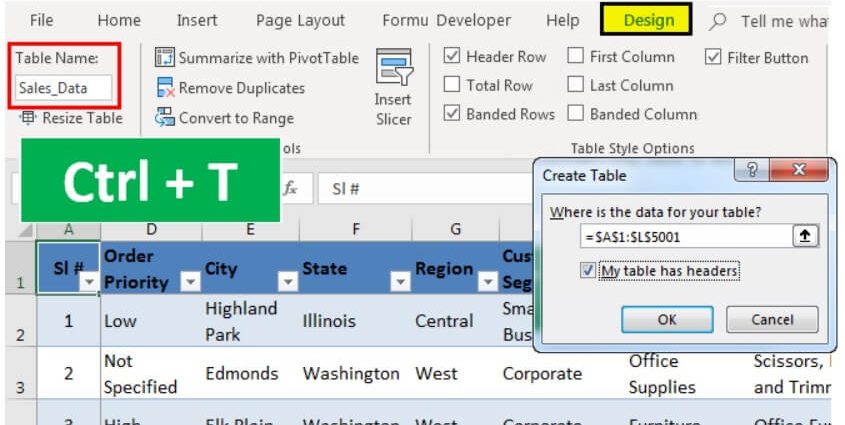ਸਮੱਗਰੀ
ਡੇਟਾਬੇਸ (ਡੀਬੀ) ਦਾ ਜ਼ਿਕਰ ਕਰਦੇ ਸਮੇਂ, ਸਭ ਤੋਂ ਪਹਿਲਾਂ ਜੋ ਦਿਮਾਗ ਵਿੱਚ ਆਉਂਦਾ ਹੈ, ਬੇਸ਼ਕ, SQL, Oracle, 1C, ਜਾਂ ਘੱਟੋ ਘੱਟ ਐਕਸੈਸ ਵਰਗੇ ਸਾਰੇ ਤਰ੍ਹਾਂ ਦੇ ਬੁਜ਼ਵਰਡ ਹਨ. ਬੇਸ਼ੱਕ, ਇਹ ਬਹੁਤ ਸ਼ਕਤੀਸ਼ਾਲੀ (ਅਤੇ ਜ਼ਿਆਦਾਤਰ ਹਿੱਸੇ ਲਈ ਮਹਿੰਗੇ) ਪ੍ਰੋਗਰਾਮ ਹਨ ਜੋ ਬਹੁਤ ਸਾਰੇ ਡੇਟਾ ਦੇ ਨਾਲ ਇੱਕ ਵੱਡੀ ਅਤੇ ਗੁੰਝਲਦਾਰ ਕੰਪਨੀ ਦੇ ਕੰਮ ਨੂੰ ਸਵੈਚਾਲਤ ਕਰ ਸਕਦੇ ਹਨ. ਮੁਸੀਬਤ ਇਹ ਹੈ ਕਿ ਕਈ ਵਾਰ ਅਜਿਹੀ ਸ਼ਕਤੀ ਦੀ ਲੋੜ ਨਹੀਂ ਹੁੰਦੀ ਹੈ. ਤੁਹਾਡਾ ਕਾਰੋਬਾਰ ਛੋਟਾ ਅਤੇ ਮੁਕਾਬਲਤਨ ਸਧਾਰਨ ਕਾਰੋਬਾਰੀ ਪ੍ਰਕਿਰਿਆਵਾਂ ਵਾਲਾ ਹੋ ਸਕਦਾ ਹੈ, ਪਰ ਤੁਸੀਂ ਇਸਨੂੰ ਸਵੈਚਲਿਤ ਕਰਨਾ ਵੀ ਚਾਹੁੰਦੇ ਹੋ। ਅਤੇ ਇਹ ਛੋਟੀਆਂ ਕੰਪਨੀਆਂ ਲਈ ਹੈ ਕਿ ਇਹ ਅਕਸਰ ਬਚਾਅ ਦਾ ਮਾਮਲਾ ਹੁੰਦਾ ਹੈ.
ਸ਼ੁਰੂ ਕਰਨ ਲਈ, ਆਓ TOR ਤਿਆਰ ਕਰੀਏ। ਜ਼ਿਆਦਾਤਰ ਮਾਮਲਿਆਂ ਵਿੱਚ, ਲੇਖਾਕਾਰੀ ਲਈ ਇੱਕ ਡੇਟਾਬੇਸ, ਉਦਾਹਰਨ ਲਈ, ਕਲਾਸਿਕ ਵਿਕਰੀ ਇਹ ਕਰਨ ਦੇ ਯੋਗ ਹੋਣੀ ਚਾਹੀਦੀ ਹੈ:
- ਰੱਖੋ ਟੇਬਲਾਂ ਵਿੱਚ ਮਾਲ (ਕੀਮਤ), ਪੂਰੇ ਕੀਤੇ ਲੈਣ-ਦੇਣ ਅਤੇ ਗਾਹਕਾਂ ਬਾਰੇ ਜਾਣਕਾਰੀ ਅਤੇ ਇਹਨਾਂ ਟੇਬਲਾਂ ਨੂੰ ਇੱਕ ਦੂਜੇ ਨਾਲ ਲਿੰਕ ਕਰੋ
- ਆਰਾਮਦਾਇਕ ਹੈ ਇੰਪੁੱਟ ਫਾਰਮ ਡੇਟਾ (ਡ੍ਰੌਪ-ਡਾਉਨ ਸੂਚੀਆਂ ਆਦਿ ਦੇ ਨਾਲ)
- ਆਟੋਮੈਟਿਕਲੀ ਕੁਝ ਡਾਟਾ ਭਰੋ ਛਪੇ ਫਾਰਮ (ਭੁਗਤਾਨ, ਬਿੱਲ, ਆਦਿ)
- ਜ਼ਰੂਰੀ ਜਾਰੀ ਕਰੋ ਰਿਪੋਰਟ ਮੈਨੇਜਰ ਦੇ ਦ੍ਰਿਸ਼ਟੀਕੋਣ ਤੋਂ ਪੂਰੀ ਕਾਰੋਬਾਰੀ ਪ੍ਰਕਿਰਿਆ ਨੂੰ ਨਿਯੰਤਰਿਤ ਕਰਨ ਲਈ
ਮਾਈਕ੍ਰੋਸਾਫਟ ਐਕਸਲ ਥੋੜੀ ਜਿਹੀ ਕੋਸ਼ਿਸ਼ ਨਾਲ ਇਸ ਸਭ ਨੂੰ ਸੰਭਾਲ ਸਕਦਾ ਹੈ। ਆਓ ਇਸ ਨੂੰ ਲਾਗੂ ਕਰਨ ਦੀ ਕੋਸ਼ਿਸ਼ ਕਰੀਏ.
ਕਦਮ 1. ਟੇਬਲ ਦੇ ਰੂਪ ਵਿੱਚ ਸ਼ੁਰੂਆਤੀ ਡੇਟਾ
ਅਸੀਂ ਉਤਪਾਦਾਂ, ਵਿਕਰੀਆਂ ਅਤੇ ਗਾਹਕਾਂ ਬਾਰੇ ਜਾਣਕਾਰੀ ਨੂੰ ਤਿੰਨ ਟੇਬਲਾਂ ਵਿੱਚ ਸਟੋਰ ਕਰਾਂਗੇ (ਇੱਕੋ ਸ਼ੀਟ 'ਤੇ ਜਾਂ ਵੱਖ-ਵੱਖ ਟੇਬਲਾਂ 'ਤੇ - ਇਸ ਨਾਲ ਕੋਈ ਫ਼ਰਕ ਨਹੀਂ ਪੈਂਦਾ)। ਉਹਨਾਂ ਨੂੰ ਆਟੋ-ਸਾਈਜ਼ ਦੇ ਨਾਲ "ਸਮਾਰਟ ਟੇਬਲ" ਵਿੱਚ ਬਦਲਣਾ ਬੁਨਿਆਦੀ ਤੌਰ 'ਤੇ ਮਹੱਤਵਪੂਰਨ ਹੈ, ਤਾਂ ਜੋ ਭਵਿੱਖ ਵਿੱਚ ਇਸ ਬਾਰੇ ਸੋਚਣਾ ਨਾ ਪਵੇ। ਇਹ ਹੁਕਮ ਨਾਲ ਕੀਤਾ ਗਿਆ ਹੈ ਇੱਕ ਸਾਰਣੀ ਦੇ ਰੂਪ ਵਿੱਚ ਫਾਰਮੈਟ ਕਰੋ ਟੈਬ ਮੁੱਖ (ਘਰ - ਸਾਰਣੀ ਦੇ ਰੂਪ ਵਿੱਚ ਫਾਰਮੈਟ). ਫਿਰ ਦਿਖਾਈ ਦੇਣ ਵਾਲੀ ਟੈਬ 'ਤੇ ਕੰਸਟਰਕਟਰ (ਡਿਜ਼ਾਈਨ) ਖੇਤਰ ਵਿੱਚ ਟੇਬਲਾਂ ਨੂੰ ਵਰਣਨਯੋਗ ਨਾਮ ਦਿਓ ਸਾਰਣੀ ਦਾ ਨਾਮ ਬਾਅਦ ਵਿੱਚ ਵਰਤਣ ਲਈ:
ਕੁੱਲ ਮਿਲਾ ਕੇ, ਸਾਨੂੰ ਤਿੰਨ "ਸਮਾਰਟ ਟੇਬਲ" ਮਿਲਣੇ ਚਾਹੀਦੇ ਹਨ:
ਕਿਰਪਾ ਕਰਕੇ ਧਿਆਨ ਦਿਓ ਕਿ ਟੇਬਲ ਵਿੱਚ ਵਾਧੂ ਸਪਸ਼ਟੀਕਰਨ ਡੇਟਾ ਹੋ ਸਕਦਾ ਹੈ। ਇਸ ਲਈ, ਉਦਾਹਰਨ ਲਈ, ਸਾਡੇ ਕੀਮਤਹਰੇਕ ਉਤਪਾਦ ਦੀ ਸ਼੍ਰੇਣੀ (ਉਤਪਾਦ ਸਮੂਹ, ਪੈਕੇਜਿੰਗ, ਵਜ਼ਨ, ਆਦਿ) ਅਤੇ ਸਾਰਣੀ ਬਾਰੇ ਵਾਧੂ ਜਾਣਕਾਰੀ ਰੱਖਦਾ ਹੈ ਕਲਾਇੰਟ — ਉਹਨਾਂ ਵਿੱਚੋਂ ਹਰੇਕ ਦਾ ਸ਼ਹਿਰ ਅਤੇ ਖੇਤਰ (ਪਤਾ, TIN, ਬੈਂਕ ਵੇਰਵੇ, ਆਦਿ)।
ਸਾਰਣੀ ਵਿਕਰੀ ਸਾਡੇ ਦੁਆਰਾ ਬਾਅਦ ਵਿੱਚ ਇਸ ਵਿੱਚ ਮੁਕੰਮਲ ਲੈਣ-ਦੇਣ ਦਰਜ ਕਰਨ ਲਈ ਵਰਤਿਆ ਜਾਵੇਗਾ।
ਕਦਮ 2. ਇੱਕ ਡਾਟਾ ਐਂਟਰੀ ਫਾਰਮ ਬਣਾਓ
ਬੇਸ਼ੱਕ, ਤੁਸੀਂ ਵਿਕਰੀ ਡੇਟਾ ਨੂੰ ਸਿੱਧੇ ਹਰੇ ਟੇਬਲ ਵਿੱਚ ਦਾਖਲ ਕਰ ਸਕਦੇ ਹੋ ਵਿਕਰੀ, ਪਰ ਇਹ ਹਮੇਸ਼ਾ ਸੁਵਿਧਾਜਨਕ ਨਹੀਂ ਹੁੰਦਾ ਅਤੇ "ਮਨੁੱਖੀ ਕਾਰਕ" ਦੇ ਕਾਰਨ ਗਲਤੀਆਂ ਅਤੇ ਟਾਈਪੋਜ਼ ਦੀ ਦਿੱਖ ਨੂੰ ਸ਼ਾਮਲ ਕਰਦਾ ਹੈ। ਇਸ ਲਈ, ਇਸ ਤਰ੍ਹਾਂ ਦੀ ਇੱਕ ਵੱਖਰੀ ਸ਼ੀਟ 'ਤੇ ਡੇਟਾ ਦਾਖਲ ਕਰਨ ਲਈ ਇੱਕ ਵਿਸ਼ੇਸ਼ ਫਾਰਮ ਬਣਾਉਣਾ ਬਿਹਤਰ ਹੋਵੇਗਾ:
ਸੈੱਲ B3 ਵਿੱਚ, ਅੱਪਡੇਟ ਕੀਤਾ ਮੌਜੂਦਾ ਮਿਤੀ-ਸਮਾਂ ਪ੍ਰਾਪਤ ਕਰਨ ਲਈ, ਫੰਕਸ਼ਨ ਦੀ ਵਰਤੋਂ ਕਰੋ TDATA (ਹੁਣ). ਜੇ ਸਮੇਂ ਦੀ ਲੋੜ ਨਹੀਂ ਹੈ, ਤਾਂ ਇਸਦੀ ਬਜਾਏ TDATA ਫੰਕਸ਼ਨ ਲਾਗੂ ਕੀਤਾ ਜਾ ਸਕਦਾ ਹੈ ਅੱਜ (ਅੱਜ).
ਸੈੱਲ B11 ਵਿੱਚ, ਸਮਾਰਟ ਟੇਬਲ ਦੇ ਤੀਜੇ ਕਾਲਮ ਵਿੱਚ ਚੁਣੇ ਗਏ ਉਤਪਾਦ ਦੀ ਕੀਮਤ ਲੱਭੋ ਕੀਮਤ ਫੰਕਸ਼ਨ ਦੀ ਵਰਤੋਂ ਕਰਦੇ ਹੋਏ ਵੀਪੀਆਰ (VLOOKUP). ਜੇਕਰ ਤੁਸੀਂ ਪਹਿਲਾਂ ਇਸ ਦਾ ਸਾਹਮਣਾ ਨਹੀਂ ਕੀਤਾ ਹੈ, ਤਾਂ ਪਹਿਲਾਂ ਇੱਥੇ ਵੀਡੀਓ ਪੜ੍ਹੋ ਅਤੇ ਦੇਖੋ।
ਸੈੱਲ B7 ਵਿੱਚ, ਸਾਨੂੰ ਕੀਮਤ ਸੂਚੀ ਵਿੱਚੋਂ ਉਤਪਾਦਾਂ ਦੇ ਨਾਲ ਇੱਕ ਡ੍ਰੌਪਡਾਉਨ ਸੂਚੀ ਦੀ ਲੋੜ ਹੈ। ਇਸਦੇ ਲਈ ਤੁਸੀਂ ਕਮਾਂਡ ਦੀ ਵਰਤੋਂ ਕਰ ਸਕਦੇ ਹੋ ਡੇਟਾ - ਡੇਟਾ ਪ੍ਰਮਾਣਿਕਤਾ (ਡਾਟਾ — ਪ੍ਰਮਾਣਿਕਤਾ), ਇੱਕ ਪਾਬੰਦੀ ਦੇ ਤੌਰ ਤੇ ਦਿਓ ਸੂਚੀ (ਸੂਚੀ) ਅਤੇ ਫਿਰ ਖੇਤਰ ਵਿੱਚ ਦਾਖਲ ਹੋਵੋ ਸਰੋਤ (ਸਰੋਤ) ਕਾਲਮ ਨਾਲ ਲਿੰਕ ਨਾਮ ਸਾਡੇ ਸਮਾਰਟ ਟੇਬਲ ਤੋਂ ਕੀਮਤ:
ਇਸੇ ਤਰ੍ਹਾਂ, ਗਾਹਕਾਂ ਦੇ ਨਾਲ ਇੱਕ ਡ੍ਰੌਪ-ਡਾਉਨ ਸੂਚੀ ਬਣਾਈ ਗਈ ਹੈ, ਪਰ ਸਰੋਤ ਛੋਟਾ ਹੋਵੇਗਾ:
= INDIRECT("ਗਾਹਕ[ਗਾਹਕ]")
ਫੰਕਸ਼ਨ ਅਸਿੱਧੇ (ਅਸਿੱਧੇ) ਇਸ ਮਾਮਲੇ ਵਿੱਚ ਲੋੜੀਂਦਾ ਹੈ, ਕਿਉਂਕਿ ਐਕਸਲ, ਬਦਕਿਸਮਤੀ ਨਾਲ, ਸਰੋਤ ਖੇਤਰ ਵਿੱਚ ਸਮਾਰਟ ਟੇਬਲ ਦੇ ਸਿੱਧੇ ਲਿੰਕਾਂ ਨੂੰ ਨਹੀਂ ਸਮਝਦਾ ਹੈ। ਪਰ ਉਹੀ ਲਿੰਕ ਇੱਕ ਫੰਕਸ਼ਨ ਵਿੱਚ "ਲਪੇਟਿਆ" ਹੈ ਅਸਿੱਧੇ ਉਸੇ ਸਮੇਂ, ਇਹ ਇੱਕ ਧਮਾਕੇ ਨਾਲ ਕੰਮ ਕਰਦਾ ਹੈ (ਇਸ ਬਾਰੇ ਹੋਰ ਸਮੱਗਰੀ ਨਾਲ ਡ੍ਰੌਪ-ਡਾਉਨ ਸੂਚੀਆਂ ਬਣਾਉਣ ਬਾਰੇ ਲੇਖ ਵਿੱਚ ਸੀ).
ਕਦਮ 3. ਵਿਕਰੀ ਐਂਟਰੀ ਮੈਕਰੋ ਨੂੰ ਜੋੜਨਾ
ਫਾਰਮ ਭਰਨ ਤੋਂ ਬਾਅਦ, ਤੁਹਾਨੂੰ ਟੇਬਲ ਦੇ ਅੰਤ ਵਿੱਚ ਇਸ ਵਿੱਚ ਦਾਖਲ ਕੀਤੇ ਡੇਟਾ ਨੂੰ ਜੋੜਨ ਦੀ ਜ਼ਰੂਰਤ ਹੈ ਵਿਕਰੀ. ਸਧਾਰਨ ਲਿੰਕਾਂ ਦੀ ਵਰਤੋਂ ਕਰਦੇ ਹੋਏ, ਅਸੀਂ ਫਾਰਮ ਦੇ ਹੇਠਾਂ ਜੋੜਨ ਲਈ ਇੱਕ ਲਾਈਨ ਬਣਾਵਾਂਗੇ:
ਉਹ. ਸੈੱਲ A20 ਦਾ =B3 ਨਾਲ ਲਿੰਕ ਹੋਵੇਗਾ, ਸੈੱਲ B20 ਦਾ =B7 ਨਾਲ ਲਿੰਕ ਹੋਵੇਗਾ, ਆਦਿ।
ਹੁਣ ਆਉ ਇੱਕ 2-ਲਾਈਨ ਐਲੀਮੈਂਟਰੀ ਮੈਕਰੋ ਜੋੜੀਏ ਜੋ ਤਿਆਰ ਕੀਤੀ ਸਟ੍ਰਿੰਗ ਦੀ ਨਕਲ ਕਰਦਾ ਹੈ ਅਤੇ ਇਸਨੂੰ ਸੇਲਜ਼ ਟੇਬਲ ਵਿੱਚ ਜੋੜਦਾ ਹੈ। ਅਜਿਹਾ ਕਰਨ ਲਈ, ਮਿਸ਼ਰਨ ਨੂੰ ਦਬਾਓ Alt + F11 ਜਾਂ ਬਟਨ ਵਿਜ਼ੂਅਲ ਬੇਸਿਕ ਟੈਬ ਡਿਵੈਲਪਰ (ਡਿਵੈਲਪਰ). ਜੇਕਰ ਇਹ ਟੈਬ ਦਿਖਾਈ ਨਹੀਂ ਦੇ ਰਹੀ ਹੈ, ਤਾਂ ਪਹਿਲਾਂ ਸੈਟਿੰਗਾਂ ਵਿੱਚ ਇਸਨੂੰ ਸਮਰੱਥ ਕਰੋ ਫਾਈਲ - ਵਿਕਲਪ - ਰਿਬਨ ਸੈੱਟਅੱਪ (ਫਾਈਲ — ਵਿਕਲਪ — ਰਿਬਨ ਨੂੰ ਅਨੁਕੂਲਿਤ ਕਰੋ). ਖੁੱਲ੍ਹਣ ਵਾਲੀ ਵਿਜ਼ੂਅਲ ਬੇਸਿਕ ਐਡੀਟਰ ਵਿੰਡੋ ਵਿੱਚ, ਮੀਨੂ ਰਾਹੀਂ ਇੱਕ ਨਵਾਂ ਖਾਲੀ ਮੋਡੀਊਲ ਪਾਓ ਸੰਮਿਲਿਤ ਕਰੋ - ਮੋਡੀਊਲ ਅਤੇ ਉੱਥੇ ਸਾਡਾ ਮੈਕਰੋ ਕੋਡ ਦਰਜ ਕਰੋ:
ਸਬ Add_Sell() ਵਰਕਸ਼ੀਟਾਂ("ਇਨਪੁਟ ਫਾਰਮ")।ਰੇਂਜ("A20:E20")। 'ਫਾਰਮ n = ਵਰਕਸ਼ੀਟਾਂ("ਸੇਲਜ਼") ਤੋਂ ਡਾਟਾ ਲਾਈਨ ਦੀ ਕਾਪੀ ਕਰੋ। ਰੇਂਜ("A100000")।End(xlUp) . ਕਤਾਰ 'ਸਾਰਣੀ ਵਿੱਚ ਆਖਰੀ ਕਤਾਰ ਦੀ ਸੰਖਿਆ ਨਿਰਧਾਰਤ ਕਰੋ। ਸੇਲਜ਼ ਵਰਕਸ਼ੀਟਾਂ("ਸੇਲਜ਼")।ਸੈੱਲ(n + 1, 1)।PasteSpecial Paste:=xlPasteValues' ਅਗਲੀ ਖਾਲੀ ਲਾਈਨ ਵਰਕਸ਼ੀਟਾਂ ("ਇਨਪੁਟ ਫਾਰਮ") ਵਿੱਚ ਪੇਸਟ ਕਰੋ।ਰੇਂਜ("B5,B7,B9")। ClearContents' ਕਲੀਅਰ ਐਂਡ ਸਬ ਫਾਰਮ ਹੁਣ ਅਸੀਂ ਡਰਾਪਡਾਉਨ ਸੂਚੀ ਦੀ ਵਰਤੋਂ ਕਰਕੇ ਬਣਾਏ ਮੈਕਰੋ ਨੂੰ ਚਲਾਉਣ ਲਈ ਆਪਣੇ ਫਾਰਮ ਵਿੱਚ ਇੱਕ ਬਟਨ ਜੋੜ ਸਕਦੇ ਹਾਂ ਸੰਮਿਲਿਤ ਕਰੋ ਟੈਬ ਡਿਵੈਲਪਰ (ਵਿਕਾਸਕਾਰ - ਪਾਓ - ਬਟਨ):
ਇਸ ਨੂੰ ਖਿੱਚਣ ਤੋਂ ਬਾਅਦ, ਖੱਬੇ ਮਾਊਸ ਬਟਨ ਨੂੰ ਦਬਾ ਕੇ ਰੱਖਣ ਤੋਂ ਬਾਅਦ, ਐਕਸਲ ਤੁਹਾਨੂੰ ਪੁੱਛੇਗਾ ਕਿ ਤੁਹਾਨੂੰ ਕਿਹੜਾ ਮੈਕਰੋ ਨਿਰਧਾਰਤ ਕਰਨਾ ਹੈ - ਸਾਡਾ ਮੈਕਰੋ ਚੁਣੋ। Add_Sell. ਤੁਸੀਂ ਇੱਕ ਬਟਨ ਉੱਤੇ ਸੱਜਾ-ਕਲਿੱਕ ਕਰਕੇ ਅਤੇ ਕਮਾਂਡ ਚੁਣ ਕੇ ਟੈਕਸਟ ਨੂੰ ਬਦਲ ਸਕਦੇ ਹੋ ਟੈਕਸਟ ਬਦਲੋ.
ਹੁਣ, ਫਾਰਮ ਭਰਨ ਤੋਂ ਬਾਅਦ, ਤੁਸੀਂ ਸਿਰਫ਼ ਸਾਡੇ ਬਟਨ 'ਤੇ ਕਲਿੱਕ ਕਰ ਸਕਦੇ ਹੋ, ਅਤੇ ਦਾਖਲ ਕੀਤਾ ਡੇਟਾ ਆਪਣੇ ਆਪ ਸਾਰਣੀ ਵਿੱਚ ਜੋੜਿਆ ਜਾਵੇਗਾ ਵਿਕਰੀ, ਅਤੇ ਫਿਰ ਇੱਕ ਨਵਾਂ ਸੌਦਾ ਦਾਖਲ ਕਰਨ ਲਈ ਫਾਰਮ ਨੂੰ ਸਾਫ਼ ਕੀਤਾ ਜਾਂਦਾ ਹੈ।
ਕਦਮ 4 ਟੇਬਲ ਲਿੰਕ ਕਰਨਾ
ਰਿਪੋਰਟ ਬਣਾਉਣ ਤੋਂ ਪਹਿਲਾਂ, ਆਓ ਆਪਣੀਆਂ ਟੇਬਲਾਂ ਨੂੰ ਆਪਸ ਵਿੱਚ ਜੋੜੀਏ ਤਾਂ ਜੋ ਬਾਅਦ ਵਿੱਚ ਅਸੀਂ ਖੇਤਰ, ਗਾਹਕ ਜਾਂ ਸ਼੍ਰੇਣੀ ਦੁਆਰਾ ਵਿਕਰੀ ਦੀ ਤੇਜ਼ੀ ਨਾਲ ਗਣਨਾ ਕਰ ਸਕੀਏ। ਐਕਸਲ ਦੇ ਪੁਰਾਣੇ ਸੰਸਕਰਣਾਂ ਵਿੱਚ, ਇਸ ਲਈ ਕਈ ਫੰਕਸ਼ਨਾਂ ਦੀ ਵਰਤੋਂ ਦੀ ਲੋੜ ਪਵੇਗੀ। ਵੀਪੀਆਰ (VLOOKUP) ਸਾਰਣੀ ਵਿੱਚ ਕੀਮਤਾਂ, ਸ਼੍ਰੇਣੀਆਂ, ਗਾਹਕਾਂ, ਸ਼ਹਿਰਾਂ, ਆਦਿ ਨੂੰ ਬਦਲਣ ਲਈ ਵਿਕਰੀ. ਇਸ ਲਈ ਸਾਡੇ ਤੋਂ ਸਮਾਂ ਅਤੇ ਮਿਹਨਤ ਦੀ ਲੋੜ ਹੈ, ਅਤੇ ਬਹੁਤ ਸਾਰੇ ਐਕਸਲ ਸਰੋਤ ਵੀ "ਖਾਦੇ" ਹਨ। ਐਕਸਲ 2013 ਦੇ ਨਾਲ ਸ਼ੁਰੂ ਕਰਦੇ ਹੋਏ, ਹਰ ਚੀਜ਼ ਨੂੰ ਟੇਬਲਾਂ ਵਿਚਕਾਰ ਸਬੰਧ ਸਥਾਪਤ ਕਰਕੇ ਬਹੁਤ ਜ਼ਿਆਦਾ ਅਸਾਨੀ ਨਾਲ ਲਾਗੂ ਕੀਤਾ ਜਾ ਸਕਦਾ ਹੈ।
ਅਜਿਹਾ ਕਰਨ ਲਈ, ਟੈਬ 'ਤੇ ਡੇਟਾ (ਤਾਰੀਖ਼) ਕਲਿੱਕ ਸਬੰਧ (ਰਿਸ਼ਤੇ). ਦਿਖਾਈ ਦੇਣ ਵਾਲੀ ਵਿੰਡੋ ਵਿੱਚ, ਬਟਨ 'ਤੇ ਕਲਿੱਕ ਕਰੋ ਬਣਾਓ (ਨਵਾਂ) ਅਤੇ ਡ੍ਰੌਪ-ਡਾਉਨ ਵਿੱਚੋਂ ਉਹਨਾਂ ਟੇਬਲਾਂ ਅਤੇ ਕਾਲਮਾਂ ਦੇ ਨਾਮਾਂ ਦੀ ਸੂਚੀ ਚੁਣੋ ਜਿਹਨਾਂ ਨਾਲ ਉਹਨਾਂ ਨੂੰ ਸੰਬੰਧਿਤ ਕੀਤਾ ਜਾਣਾ ਚਾਹੀਦਾ ਹੈ:
ਇੱਕ ਮਹੱਤਵਪੂਰਨ ਨੁਕਤਾ: ਟੇਬਲ ਨੂੰ ਇਸ ਕ੍ਰਮ ਵਿੱਚ ਨਿਰਧਾਰਤ ਕੀਤਾ ਜਾਣਾ ਚਾਹੀਦਾ ਹੈ, ਜਿਵੇਂ ਕਿ ਲਿੰਕਡ ਟੇਬਲ (ਕੀਮਤ) ਕੁੰਜੀ ਕਾਲਮ ਵਿੱਚ ਸ਼ਾਮਲ ਨਹੀਂ ਹੋਣਾ ਚਾਹੀਦਾ ਹੈ (ਨਾਮ) ਡੁਪਲੀਕੇਟ ਉਤਪਾਦ, ਜਿਵੇਂ ਕਿ ਇਹ ਸਾਰਣੀ ਵਿੱਚ ਹੁੰਦਾ ਹੈ ਵਿਕਰੀ. ਦੂਜੇ ਸ਼ਬਦਾਂ ਵਿੱਚ, ਸੰਬੰਧਿਤ ਸਾਰਣੀ ਇੱਕ ਹੋਣੀ ਚਾਹੀਦੀ ਹੈ ਜਿਸ ਵਿੱਚ ਤੁਸੀਂ ਡੇਟਾ ਦੀ ਵਰਤੋਂ ਕਰਦੇ ਹੋਏ ਖੋਜ ਕਰੋਗੇ ਵੀਪੀਆਰਜੇਕਰ ਇਸ ਨੂੰ ਵਰਤਿਆ ਗਿਆ ਸੀ.
ਬੇਸ਼ੱਕ, ਸਾਰਣੀ ਇੱਕ ਸਮਾਨ ਤਰੀਕੇ ਨਾਲ ਜੁੜਿਆ ਹੋਇਆ ਹੈ ਵਿਕਰੀ ਟੇਬਲ ਦੇ ਨਾਲ ਕਲਾਇੰਟ ਆਮ ਕਾਲਮ ਦੁਆਰਾ ਗਾਹਕ:
ਲਿੰਕ ਸਥਾਪਤ ਕਰਨ ਤੋਂ ਬਾਅਦ, ਲਿੰਕ ਪ੍ਰਬੰਧਨ ਲਈ ਵਿੰਡੋ ਨੂੰ ਬੰਦ ਕੀਤਾ ਜਾ ਸਕਦਾ ਹੈ; ਤੁਹਾਨੂੰ ਇਸ ਪ੍ਰਕਿਰਿਆ ਨੂੰ ਦੁਹਰਾਉਣ ਦੀ ਲੋੜ ਨਹੀਂ ਹੈ।
ਕਦਮ 5. ਅਸੀਂ ਸਾਰਾਂਸ਼ ਦੀ ਵਰਤੋਂ ਕਰਕੇ ਰਿਪੋਰਟਾਂ ਬਣਾਉਂਦੇ ਹਾਂ
ਹੁਣ, ਵਿਕਰੀ ਦਾ ਵਿਸ਼ਲੇਸ਼ਣ ਕਰਨ ਅਤੇ ਪ੍ਰਕਿਰਿਆ ਦੀ ਗਤੀਸ਼ੀਲਤਾ ਨੂੰ ਟਰੈਕ ਕਰਨ ਲਈ, ਆਓ, ਉਦਾਹਰਨ ਲਈ, ਇੱਕ ਧਰੁਵੀ ਸਾਰਣੀ ਦੀ ਵਰਤੋਂ ਕਰਕੇ ਕਿਸੇ ਕਿਸਮ ਦੀ ਰਿਪੋਰਟ ਬਣਾਈਏ। ਕਿਰਿਆਸ਼ੀਲ ਸੈੱਲ ਨੂੰ ਸਾਰਣੀ ਵਿੱਚ ਸੈੱਟ ਕਰੋ ਵਿਕਰੀ ਅਤੇ ਰਿਬਨ 'ਤੇ ਟੈਬ ਨੂੰ ਚੁਣੋ ਪਾਓ - PivotTable (ਸੰਮਿਲਿਤ ਕਰੋ — ਧਰੁਵੀ ਸਾਰਣੀ). ਖੁੱਲਣ ਵਾਲੀ ਵਿੰਡੋ ਵਿੱਚ, ਐਕਸਲ ਸਾਨੂੰ ਡੇਟਾ ਸਰੋਤ (ਭਾਵ ਸਾਰਣੀ) ਬਾਰੇ ਪੁੱਛੇਗਾ ਵਿਕਰੀ) ਅਤੇ ਰਿਪੋਰਟ ਅੱਪਲੋਡ ਕਰਨ ਲਈ ਥਾਂ (ਤਰਜੀਹੀ ਤੌਰ 'ਤੇ ਨਵੀਂ ਸ਼ੀਟ 'ਤੇ):
ਮਹੱਤਵਪੂਰਨ ਬਿੰਦੂ ਇਹ ਹੈ ਕਿ ਚੈੱਕਬਾਕਸ ਨੂੰ ਸਮਰੱਥ ਬਣਾਉਣਾ ਜ਼ਰੂਰੀ ਹੈ ਇਸ ਡੇਟਾ ਨੂੰ ਡੇਟਾ ਮਾਡਲ ਵਿੱਚ ਸ਼ਾਮਲ ਕਰੋ (ਡੇਟਾ ਮਾਡਲ ਵਿੱਚ ਡੇਟਾ ਸ਼ਾਮਲ ਕਰੋ) ਵਿੰਡੋ ਦੇ ਹੇਠਾਂ ਤਾਂ ਕਿ ਐਕਸਲ ਇਹ ਸਮਝ ਸਕੇ ਕਿ ਅਸੀਂ ਨਾ ਸਿਰਫ਼ ਮੌਜੂਦਾ ਟੇਬਲ 'ਤੇ ਇੱਕ ਰਿਪੋਰਟ ਬਣਾਉਣਾ ਚਾਹੁੰਦੇ ਹਾਂ, ਸਗੋਂ ਸਾਰੇ ਸਬੰਧਾਂ ਦੀ ਵਰਤੋਂ ਵੀ ਕਰਨਾ ਚਾਹੁੰਦੇ ਹਾਂ।
'ਤੇ ਕਲਿਕ ਕਰਨ ਤੋਂ ਬਾਅਦ OK ਵਿੰਡੋ ਦੇ ਸੱਜੇ ਅੱਧ ਵਿੱਚ ਇੱਕ ਪੈਨਲ ਦਿਖਾਈ ਦੇਵੇਗਾ ਧਰੁਵੀ ਸਾਰਣੀ ਖੇਤਰਲਿੰਕ ਨੂੰ ਕਿੱਥੇ ਕਲਿੱਕ ਕਰਨਾ ਹੈ ਸਾਰੇਸਿਰਫ਼ ਮੌਜੂਦਾ ਨੂੰ ਹੀ ਨਹੀਂ, ਸਗੋਂ ਕਿਤਾਬ ਵਿੱਚ ਮੌਜੂਦ ਸਾਰੀਆਂ "ਸਮਾਰਟ ਟੇਬਲਾਂ" ਨੂੰ ਇੱਕੋ ਵਾਰ ਦੇਖਣ ਲਈ। ਅਤੇ ਫਿਰ, ਜਿਵੇਂ ਕਿ ਕਲਾਸਿਕ ਧਰੁਵੀ ਸਾਰਣੀ ਵਿੱਚ, ਤੁਸੀਂ ਕਿਸੇ ਵੀ ਸੰਬੰਧਿਤ ਟੇਬਲ ਤੋਂ ਖੇਤਰ ਵਿੱਚ ਲੋੜੀਂਦੇ ਖੇਤਰਾਂ ਨੂੰ ਆਸਾਨੀ ਨਾਲ ਘਸੀਟ ਸਕਦੇ ਹੋ। ਫਿਲਟਰ, ਕਤਾਰਾਂ, ਸਟੋਲਬਤਸੋਵ or ਮੁੱਲ - ਅਤੇ ਐਕਸਲ ਤੁਰੰਤ ਕੋਈ ਵੀ ਰਿਪੋਰਟ ਤਿਆਰ ਕਰੇਗਾ ਜਿਸਦੀ ਸਾਨੂੰ ਸ਼ੀਟ 'ਤੇ ਲੋੜ ਹੈ:
ਇਹ ਨਾ ਭੁੱਲੋ ਕਿ ਧਰੁਵੀ ਸਾਰਣੀ ਨੂੰ ਸਮੇਂ-ਸਮੇਂ 'ਤੇ ਅੱਪਡੇਟ ਕਰਨ ਦੀ ਲੋੜ ਹੁੰਦੀ ਹੈ (ਜਦੋਂ ਸਰੋਤ ਡਾਟਾ ਬਦਲਦਾ ਹੈ) ਇਸ 'ਤੇ ਸੱਜਾ-ਕਲਿੱਕ ਕਰਕੇ ਅਤੇ ਕਮਾਂਡ ਚੁਣ ਕੇ। ਅੱਪਡੇਟ ਕਰੋ ਅਤੇ ਸੇਵ ਕਰੋ (ਤਾਜ਼ਾ ਕਰੋ), ਕਿਉਂਕਿ ਇਹ ਇਸਨੂੰ ਆਪਣੇ ਆਪ ਨਹੀਂ ਕਰ ਸਕਦਾ ਹੈ।
ਨਾਲ ਹੀ, ਸੰਖੇਪ ਵਿੱਚ ਕਿਸੇ ਵੀ ਸੈੱਲ ਨੂੰ ਚੁਣ ਕੇ ਅਤੇ ਬਟਨ ਦਬਾ ਕੇ ਪਾਈਵਟ ਚਾਰਟ (ਪਿਵੋਟ ਚਾਰਟ) ਟੈਬ ਵਿਸ਼ਲੇਸ਼ਣ (ਵਿਸ਼ਲੇਸ਼ਣ) or ਪੈਰਾਮੀਟਰ (ਵਿਕਲਪ) ਤੁਸੀਂ ਇਸ ਵਿੱਚ ਗਣਨਾ ਕੀਤੇ ਨਤੀਜਿਆਂ ਦੀ ਤੇਜ਼ੀ ਨਾਲ ਕਲਪਨਾ ਕਰ ਸਕਦੇ ਹੋ।
ਕਦਮ 6. ਪ੍ਰਿੰਟਬਲ ਭਰੋ
ਕਿਸੇ ਵੀ ਡੇਟਾਬੇਸ ਦਾ ਇੱਕ ਹੋਰ ਖਾਸ ਕੰਮ ਵੱਖ-ਵੱਖ ਪ੍ਰਿੰਟ ਕੀਤੇ ਫਾਰਮਾਂ ਅਤੇ ਫਾਰਮਾਂ (ਇਨਵੌਇਸ, ਇਨਵੌਇਸ, ਐਕਟ, ਆਦਿ) ਨੂੰ ਆਟੋਮੈਟਿਕ ਭਰਨਾ ਹੈ। ਮੈਂ ਪਹਿਲਾਂ ਹੀ ਅਜਿਹਾ ਕਰਨ ਦੇ ਤਰੀਕਿਆਂ ਵਿੱਚੋਂ ਇੱਕ ਬਾਰੇ ਲਿਖਿਆ ਹੈ. ਇੱਥੇ ਅਸੀਂ ਲਾਗੂ ਕਰਦੇ ਹਾਂ, ਉਦਾਹਰਨ ਲਈ, ਖਾਤਾ ਨੰਬਰ ਦੁਆਰਾ ਫਾਰਮ ਭਰਨਾ:
ਇਹ ਮੰਨਿਆ ਜਾਂਦਾ ਹੈ ਕਿ ਸੈੱਲ C2 ਵਿੱਚ ਉਪਭੋਗਤਾ ਇੱਕ ਨੰਬਰ (ਸਾਰਣੀ ਵਿੱਚ ਕਤਾਰ ਨੰਬਰ) ਦਰਜ ਕਰੇਗਾ ਵਿਕਰੀ, ਅਸਲ ਵਿੱਚ), ਅਤੇ ਫਿਰ ਸਾਨੂੰ ਲੋੜੀਂਦਾ ਡੇਟਾ ਪਹਿਲਾਂ ਤੋਂ ਜਾਣੇ-ਪਛਾਣੇ ਫੰਕਸ਼ਨ ਦੀ ਵਰਤੋਂ ਕਰਕੇ ਖਿੱਚਿਆ ਜਾਂਦਾ ਹੈ ਵੀਪੀਆਰ (VLOOKUP) ਅਤੇ ਵਿਸ਼ੇਸ਼ਤਾਵਾਂ INDEX (INDEX).
- ਮੁੱਲਾਂ ਨੂੰ ਵੇਖਣ ਅਤੇ ਖੋਜਣ ਲਈ VLOOKUP ਫੰਕਸ਼ਨ ਦੀ ਵਰਤੋਂ ਕਿਵੇਂ ਕਰੀਏ
- VLOOKUP ਨੂੰ INDEX ਅਤੇ MATCH ਫੰਕਸ਼ਨਾਂ ਨਾਲ ਕਿਵੇਂ ਬਦਲਣਾ ਹੈ
- ਸਾਰਣੀ ਤੋਂ ਡੇਟਾ ਦੇ ਨਾਲ ਫਾਰਮ ਅਤੇ ਫਾਰਮਾਂ ਨੂੰ ਆਟੋਮੈਟਿਕ ਭਰਨਾ
- PivotTables ਨਾਲ ਰਿਪੋਰਟਾਂ ਬਣਾਉਣਾ